El Inspector de tareas en segundo plano te ayuda a visualizar, supervisar y depurar los trabajadores en segundo plano de tu app cuando usas la biblioteca de WorkManager 2.5.0 o versiones posteriores.
Primeros pasos
Para enumerar los trabajadores en el Inspector de tareas en segundo plano, haz lo siguiente:
Ejecuta tu app en un emulador o un dispositivo conectado con nivel de API 26 o superior.
Selecciona View > Tool Windows > App Inspection en la barra de menú.
Selecciona la pestaña del Inspector de tareas en segundo plano.
Selecciona el proceso de la app en ejecución en el menú.
Los trabajadores de la app que se encuentra en ejecución se muestran en el panel del Inspector de tareas en segundo plano. Haz clic en el trabajador que deseas inspeccionar mejor.
Cómo inspeccionar y ver trabajadores
Si implementas una app con WorkManager 2.5.0 o una versión posterior en un dispositivo con nivel de API 26 o superior, la pestaña del Inspector de tareas en segundo plano muestra los trabajadores activos. El Inspector de tareas en segundo plano (que se muestra en la sección posterior como Figura 3) enumera el nombre de la clase, el estado actual, la hora de inicio y los reintentos de todos los trabajos, ya sea que estén en ejecución, tengan errores o hayan finalizado.
Detalles del trabajo
Haz clic en un trabajo de la lista para abrir el panel Work Details, que muestra información detallada sobre el trabajador, como se muestra en la Figura 1.
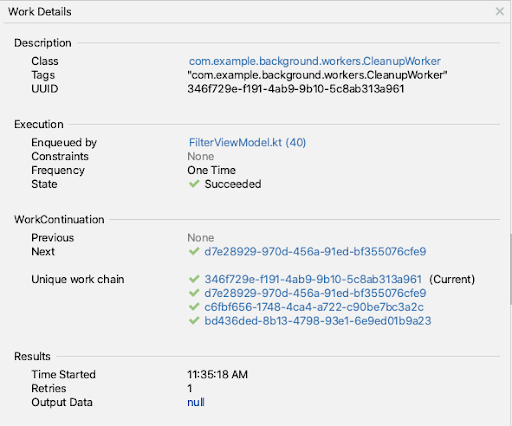
- La sección Description enumera el nombre de la clase de trabajador con el paquete completamente calificado, así como la etiqueta asignada y el UUID de ese trabajador.
- La sección Execution muestra las restricciones del trabajador (si existen), la frecuencia de ejecución, su estado y la clase que creó y puso en cola el trabajador.
- La sección WorkContinuation muestra dónde se encuentra este trabajador en la cadena de trabajo. Para verificar los detalles de otro trabajador de la cadena de trabajo, haz clic en su UUID.
- La sección Results muestra la hora de inicio, la cantidad de reintentos y los datos de salida del trabajador seleccionado.
Cómo cancelar trabajadores
Para detener un trabajador en ejecución o en cola, selecciónalo y haz clic en Cancel Selected Worker  en la barra de herramientas.
en la barra de herramientas.
Cómo ver la vista de gráfico
Debido a que los trabajadores se pueden encadenar juntos, a veces es útil visualizar sus dependencias a modo de gráfico.
Para ver una representación visual de una cadena de trabajadores, selecciona un trabajador de la tabla y haz clic en Show Graph View  en la barra de herramientas. Solo se dibujan los trabajadores en el gráfico.
en la barra de herramientas. Solo se dibujan los trabajadores en el gráfico.
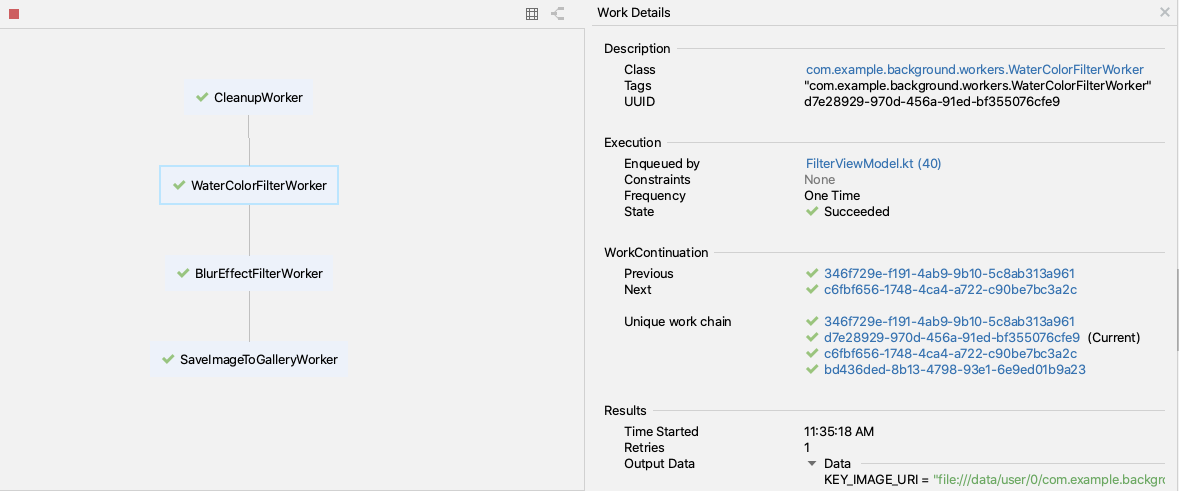
El gráfico te permite ver con rapidez las relaciones entre los trabajadores y supervisar su progreso en relaciones de encadenamiento complejas.
Para volver a la vista de lista, haz clic en Show List View  .
.
Cómo inspeccionar y ver trabajos, alarmas y bloqueos de activación
El Inspector de tareas en segundo plano también te permite inspeccionar los trabajos, las alarmas y los bloqueos de activación de tu app. Cada tipo de tarea asíncrona ahora aparece debajo del encabezado adecuado en la pestaña del inspector, lo que te permite supervisar con facilidad su estado y progreso.
Al igual que con los trabajadores, puedes seleccionar un trabajo, una alarma o un bloqueo de activación para inspeccionar su información detallada en el panel Task Details.
Para ver información detallada de un trabajador, un trabajo, una alarma o un bloqueo de activación, puedes seleccionar uno de ellos en el panel Task Details que se encuentra a la derecha.
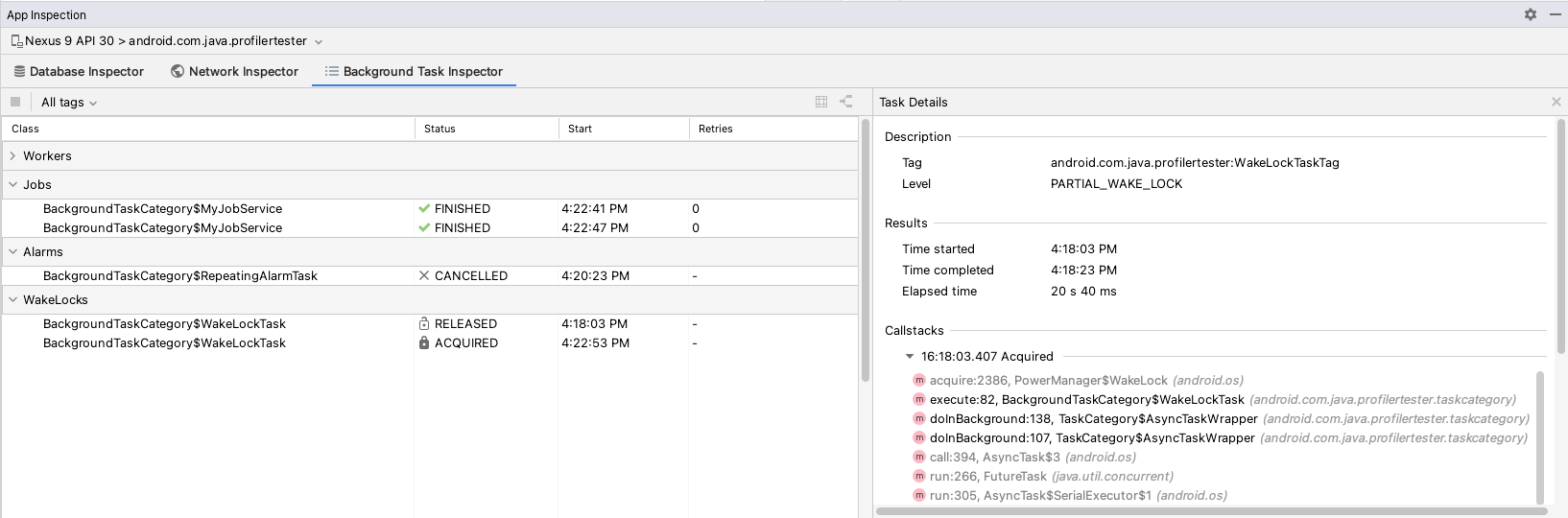
Recursos adicionales
Para obtener más información sobre el Inspector de tareas en segundo plano, consulta los siguientes recursos adicionales:

